Installieren der Software
FAQ-ID: 8200381600
Veröffentlicht am: 16 Dezember 2008
Lösung:
Um das Gerät in Verbindung mit einem Computer verwenden zu können, müssen Software und Treiber auf die Festplatte des Computers kopiert bzw. installiert werden.
Die Bildschirme unten beziehen sich auf Windows Vista Operating System Ultimate Edition (nachfolgend als "Windows Vista" bezeichnet) und Mac OS X v.10.5.x.
IMPORTANT
- Schließen Sie vor der Installation alle offenen Anwendungen.
- Melden Sie sich als Administrator (oder Mitglied der Administratorgruppe) an.
- Wechseln Sie während des Installationsvorgangs nicht den Benutzer.
- Möglicherweise muss während des Installationsvorgangs der Computer neu gestartet werden. Folgen Sie in diesem Fall den Anweisungen auf dem Bildschirm. Nehmen Sie die Installations-CD-ROM (Setup CD-ROM) während des Neustarts nicht heraus. Die Installation wird an dem Punkt fortgesetzt, an dem der Computer neu gestartet wurde.
- Umgebungen unter Mac OS 9, Mac OS X Classic oder Mac OS X V.10.3.8 und frühere Versionen werden nicht unterstützt.
Windows
NOTE
Wenn das Dialogfeld Neue Hardware gefunden (Found New Hardware) oder Assistent für das Suchen neuer Hardware (Found New Hardware Wizard) angezeigt wird, gehen Sie wie folgt vor:
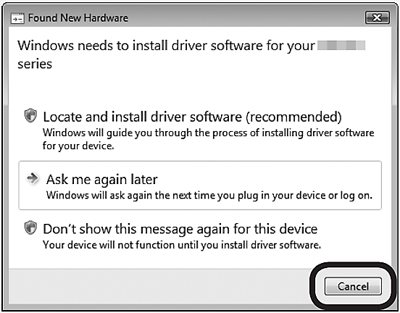
(1)Ziehen Sie das USB-Kabel am Computer ab.
Das Dialogfeld wird möglicherweise geschlossen. Fahren Sie in diesem Fall mit 1 fort.
(2)Klicken Sie auf Abbrechen (Cancel), um das Dialogfeld zu schließen.
(3)Fahren Sie mit 1 fort.
1.SCHALTEN SIE DAS GERÄT AUS (A).

IMPORTANT
- Die Betriebsgeräusche dauern noch ungefähr 25 Sekunden an, bis sich das Gerät ausschaltet. Die Taste EIN (ON) (A) darf nicht mehr blinken.
2.Schalten Sie den Computer ein, und legen Sie die Installations-CD-ROM (Setup CD-ROM) in das CD-ROM-Laufwerk ein.
Das Setup-Programm sollte automatisch gestartet werden.
Windows Vista -> Wechseln Sie zu Schritt 3.
Windows XP/2000 -> Wechseln Sie zu Schritt 5.
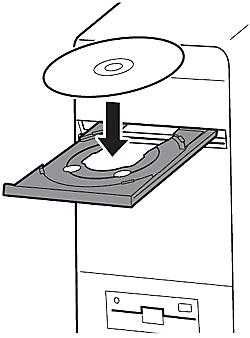
NOTE
- Wenn das Programm nicht automatisch startet, doppelklicken Sie auf das CD-ROM-Symbol auf dem Computer. Wenn der Inhalt der CD-ROM angezeigt wird, doppelklicken Sie auf MSETUP4.EXE (MSETUP4.EXE).
3.Widows Vista
Wenn das Fenster Automatische Wiedergabe (AutoPlay) angezeigt wird, klicken Sie auf Msetup4.exe ausführen (Run Msetup4.exe).
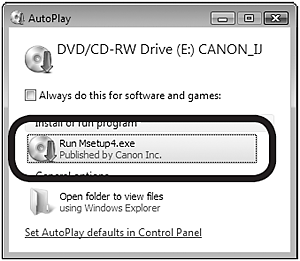
4.Windows Vista
Wenn das Dialogfeld Benutzerkontensteuerung (User Account Control) angezeigt wird, klicken Sie auf Fortfahren (Continue).
Wenn dasselbe Dialogfeld in aufeinander folgenden Schritten angezeigt wird, klicken Sie auf Fortfahren (Continue).
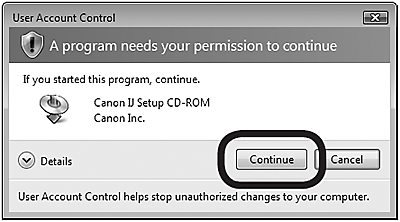
5.Wählen Sie Ihren Wohnsitz aus, und klicken Sie auf Weiter (Next).
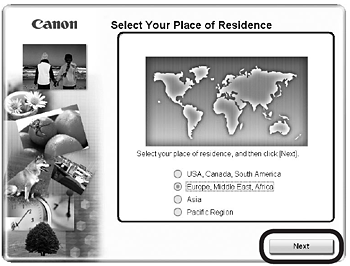
NOTE
- Wenn das Fenster Sprache wählen (Select Language) angezeigt wird, wählen Sie eine Sprache aus, und klicken Sie auf Weiter (Next).
6.Wählen Sie ein Land oder eine Region aus, und klicken Sie auf Weiter (Next).
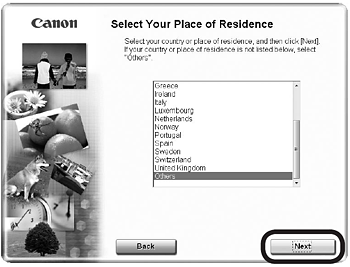
NOTE
- Wird nur angezeigt, wenn Europa, Naher Osten, Afrika (Europe, Middle East, Africa) oder Asien (Asia) auf dem Bildschirm in Schritt 5 ausgewählt wurde.
7.Klicken Sie auf Einfache Installation (Easy Install).
Treiber, Anwendungssoftware und Online-Handbücher werden automatisch installiert.
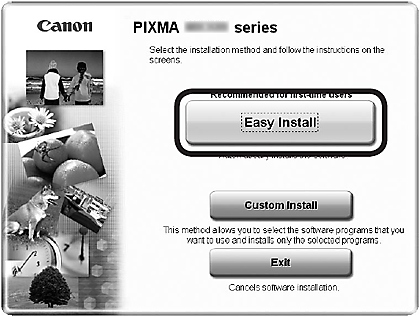
NOTE
- Wenn Sie nur bestimmte Elemente installieren möchten, klicken Sie auf Benutzerdefinierte Installation (Custom Install). Folgen Sie dann den Anweisungen auf dem Bildschirm, um mit der Installation fortzufahren.
8.Klicken Sie auf Installieren (Install).
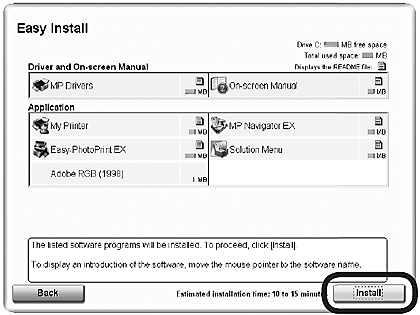
NOTE
- Bewegen Sie den Cursor über die Elemente, um Erklärungen anzuzeigen.
9.Lesen Sie die Lizenzvereinbarung (License Agreement) sorgfältig, und klicken Sie auf Ja (Yes).
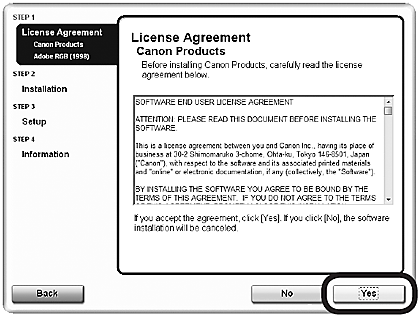
IMPORTANT
- Befolgen Sie während der Installation sämtliche Anweisungen auf dem Bildschirm, um die Software zu installieren.
10.Wird der Bildschirm Lassen Sie sämtliche Vorgänge des Installationsassistenten zu. (Please Allow All Install Wizard Processes) angezeigt, klicken Sie auf Weiter (Next).
Der Installationsvorgang wird gestartet.
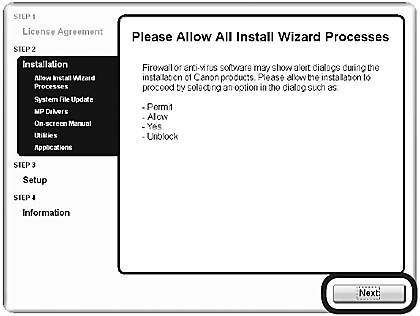
11.Wird der Bildschirm Druckeranschluss (Printer Connection) angezeigt, schließen Sie das Gerät mit einem USB-Kabel an den Drucker an.
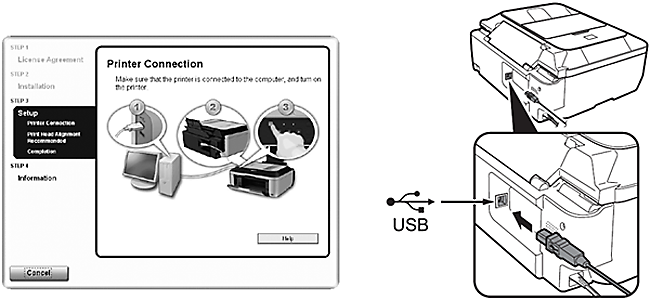
NOTE
- Der USB-Anschluss befindet sich auf der Rückseite des Geräts in der Mitte.
12.Schalten Sie das Gerät (A) ein.
Sobald das Gerät vom Computer erkannt wird, wird eine entsprechende Meldung auf dem Bildschirm angezeigt.
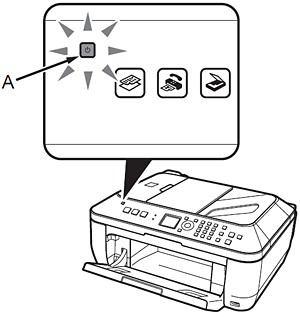
IMPORTANT
- Falls die Installation nicht innerhalb von 10 Minuten fortgesetzt wird, klicken Sie auf dem Bildschirm in Schritt 11 auf Hilfe (Help), und bestätigen Sie die Meldung.
13.Klicken Sie auf Weiter (Next).
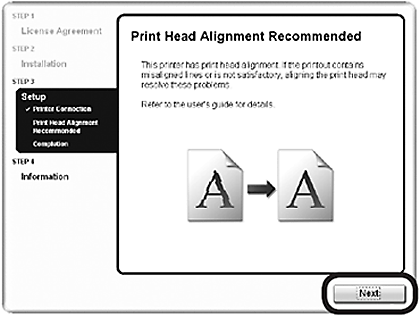
NOTE
- Sollten nach der Installation gerade Linien versetzt gedruckt werden oder die Druckqualität unbefriedigend sein, ist unter Umständen eine Druckkopfausrichtung erforderlich.
-> [ Ausrichten des Druckkopfs ]
14.Klicken Sie auf Weiter (Next).
Es kann etwas dauern, bis das nächste Fenster angezeigt wird. Klicken Sie nur einmal auf Weiter (Next).
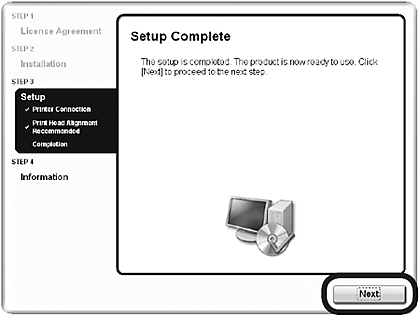
15.Klicken Sie auf Weiter (Next).
Wenn eine Verbindung zum Internet besteht, wird die Seite für die Benutzerregistrierung angezeigt. Folgen Sie den Anweisungen auf dem Bildschirm, um das Gerät zu registrieren. Hierfür benötigen Sie die Seriennummer des Produkts. Sie befindet sich im Geräteinneren.
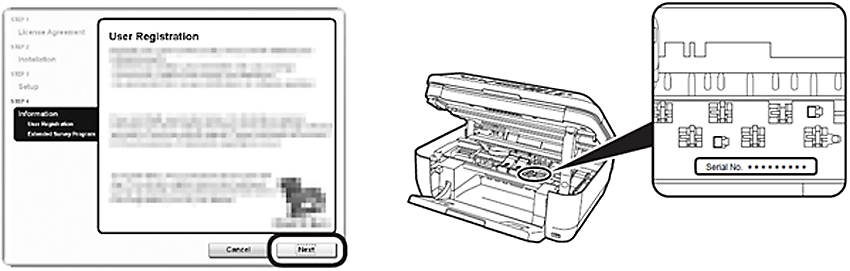
IMPORTANT
- Zu diesem Zweck ist eine Internetverbindung erforderlich. (Es fallen Verbindungsgebühren an.)
NOTE
- Falls die Registrierung bereits erfolgt ist, erscheint der Bildschirm Produktregistrierung (Product Registration).
16.Wenn das Fenster für das Extended Survey Program angezeigt wird, bestätigen Sie die Meldung.
Wenn Sie zustimmen, klicken Sie auf Akzeptieren (Agree). Wenn Sie auf Nicht akzeptieren (Do not agree) klicken, wird das Extended Survey Program nicht installiert.
(Ihre Auswahl hat keine Auswirkungen auf die Funktionalität des Geräts.)
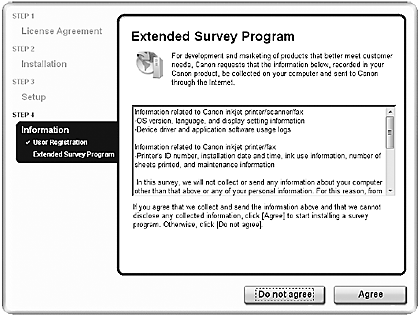
17.Klicken Sie auf Beenden (Exit).
Wird Neustart (Restart) angezeigt, vergewissern Sie sich, dass das Kontrollkästchen Starten Sie das System jetzt neu (empfohlen) (Restart the system now (recommended)) ausgewählt ist, und klicken Sie dann auf Neustart (Restart).
Nehmen Sie die Installations-CD-ROM (Setup CD-ROM) nach dem Neustart aus dem Computer heraus, und bewahren Sie sie an einem sicheren Ort auf.
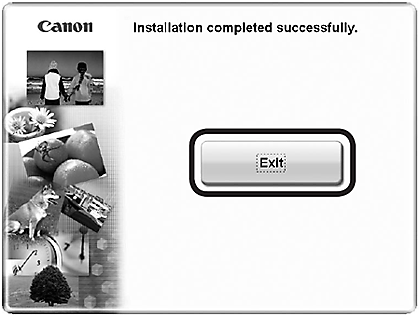
Macintosh
1.Schließen Sie das Gerät mit einem USB-Kabel an den Computer an.Vergewissern Sie sich, dass das Gerät eingeschaltet ist.
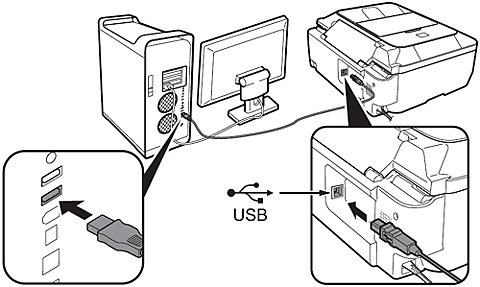
NOTE
- Der USB-Anschluss befindet sich auf der Rückseite des Geräts in der Mitte.
2.Schalten Sie den Computer ein, und legen Sie die Installations-CD-ROM (Setup CD-ROM) in das CD-ROMLaufwerk ein.
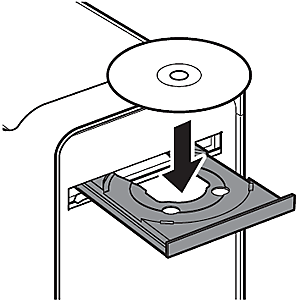
3.Doppelklicken Sie auf das Symbol Setup.
Wenn sich der CD-ROM-Ordner nicht automatisch öffnet, doppelklicken Sie auf dem Desktop auf das Symbol CANON_IJ.
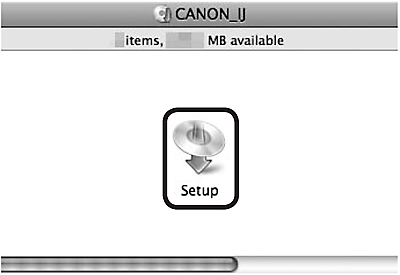
4.Geben Sie Ihren Administratornamen und Ihr Kennwort ein.
Klicken Sie auf OK.
Wenn Sie Ihren Administratornamen oder das Kennwort vergessen haben, klicken Sie auf Hilfe (Help), und folgen Sie dann den Anweisungen auf dem Bildschirm.
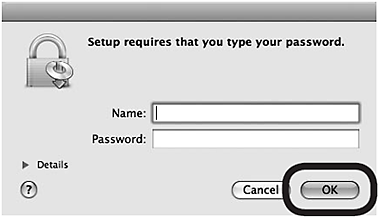
5.Wählen Sie Ihren Wohnsitz aus, und klicken Sie auf Weiter (Next).
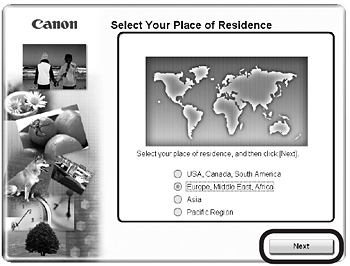
NOTE
- Wenn das Fenster Sprache wählen (Select Language) angezeigt wird, wählen Sie eine Sprache aus, und klicken Sie auf Weiter (Next).
6.Wählen Sie ein Land oder eine Region aus, und klicken Sie auf Weiter (Next).
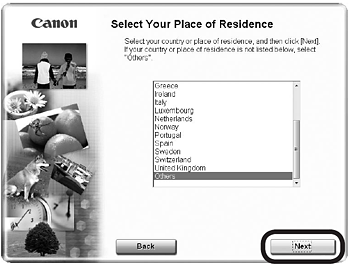
NOTE
- Wird nur angezeigt, wenn Europa, Naher Osten, Afrika (Europe, Middle East, Africa) oder Asien (Asia) auf dem Bildschirm in Schritt 5 ausgewählt wurde.
7.Klicken Sie auf Einfache Installation (Easy Install).
Treiber, Anwendungssoftware und Online-Handbücher werden automatisch installiert.
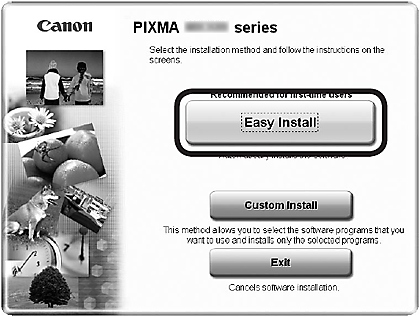
NOTE
- Wenn Sie nur bestimmte Elemente installieren möchten, klicken Sie auf Benutzerdefinierte Installation (Custom Install). Folgen Sie dann den Anweisungen auf dem Bildschirm, um mit der Installation fortzufahren.
8.Klicken Sie auf Installieren (Install).
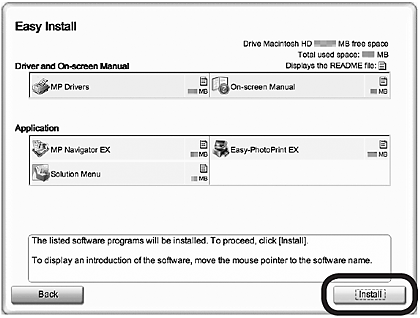
NOTE
- Bewegen Sie den Cursor über die Elemente, um Erklärungen anzuzeigen.
9.Lesen Sie die Lizenzvereinbarung (License Agreement) sorgfältig, und klicken Sie auf Ja (Yes).
Der Installationsvorgang wird gestartet.
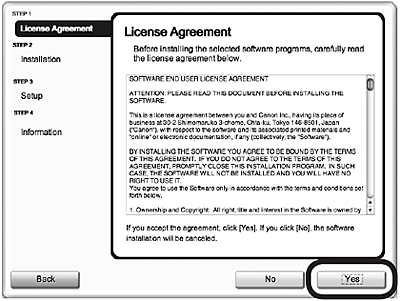
IMPORTANT
- Befolgen Sie während der Installation sämtliche Anweisungen auf dem Bildschirm, um die Software zu installieren.
10.Klicken Sie auf Weiter (Next).
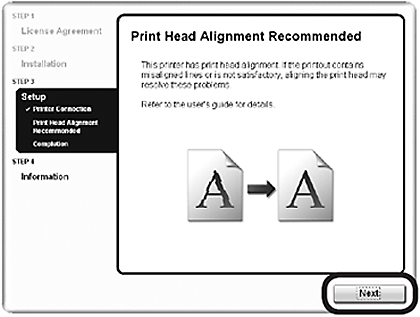
NOTE
- Sollten nach der Installation gerade Linien versetzt gedruckt werden oder die Druckqualität unbefriedigend sein, ist unter Umständen eine Druckkopfausrichtung erforderlich.
-> [ Ausrichten des Druckkopfs ]
11.Klicken Sie auf Weiter (Next).
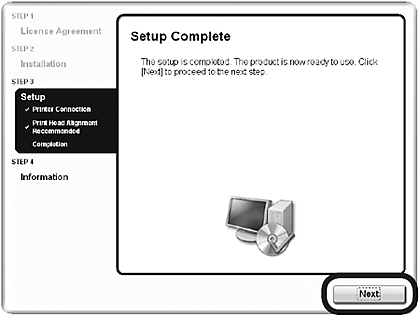
12.Klicken Sie auf Weiter (Next).
Wenn eine Verbindung zum Internet besteht, wird die Seite für die Benutzerregistrierung angezeigt. Folgen Sie den Anweisungen auf dem Bildschirm, um das Gerät zu registrieren. Hierfür benötigen Sie die Seriennummer des Produkts. Sie befindet sich im Geräteinneren.
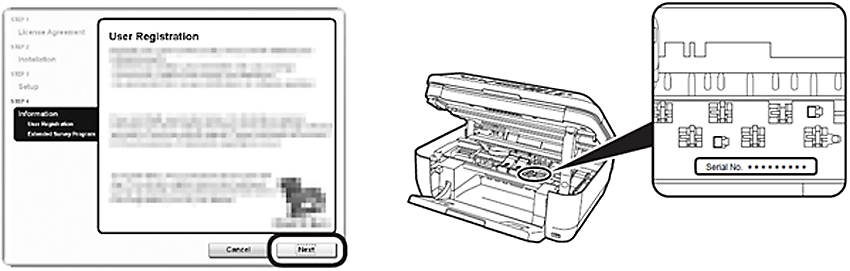
IMPORTANT
- Zu diesem Zweck ist eine Internetverbindung erforderlich. (Es fallen Verbindungsgebühren an.)
NOTE
- Falls die Registrierung bereits erfolgt ist, erscheint der Bildschirm Produktregistrierung (Product Registration).
13.Wenn das Fenster für das Extended Survey Program angezeigt wird, bestätigen Sie die Meldung.
Wenn Sie zustimmen, klicken Sie auf Akzeptieren (Agree). Wenn Sie auf Nicht akzeptieren (Do not agree) klicken, wird das Extended Survey Program nicht installiert.
(Ihre Auswahl hat keine Auswirkungen auf die Funktionalität des Geräts.)
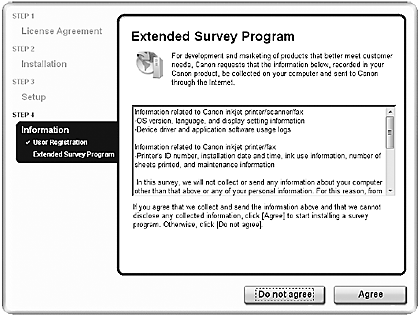
NOTE
- Der Bildschirm erscheint nicht unter Mac OS X V.10.3.9.
14.Klicken Sie auf Neustart (Restart).
Nehmen Sie die Installations-CD-ROM (Setup CD-ROM) nach dem Neustart aus dem Computer heraus, und bewahren Sie sie an einem sicheren Ort auf.
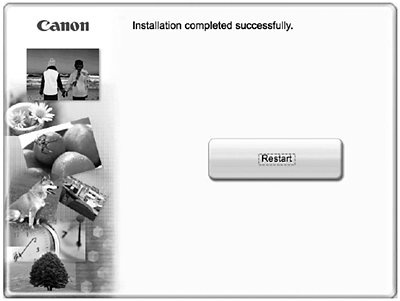
NOTE
- Wenn Sie Mac OS X V.10.3.9 verwenden, muss MP Navigator EX als Startanwendung in Digitale Bilder (Image Capture) unter Programme (Applications) ausgewählt werden, bevor das Bedienfeld auf dem Gerät zum Speichern gescannter Vorlagen auf dem Computer verwendet werden kann.
Zutreffende Modelle
- PIXMA MX330